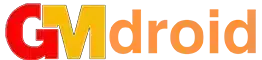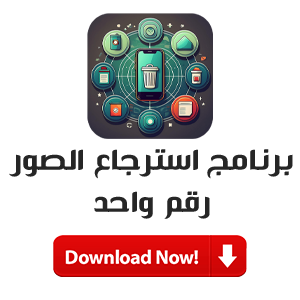كيفية إلغاء تثبيت ويندوز 11 (لابتوب – كمبيوتر) – Windows 11
ومع ذلك ، هناك بعض الشروط التي قد تحتاج إلى الوفاء بها. يمكنك فقط إلغاء تثبيت Windows 11 في غضون 10 أيام من التثبيت دون فقد ملفاتك. بعد ذلك ، ستحتاج إلى القيام بما يُعرف باسم “التثبيت النظيف” لنظام التشغيل Windows 10 أو نظام التشغيل السابق. سنتطرق إلى كلا الطريقتين في هذا الدليل المفيد.
كيفية استرجاع ويندوز 10 Windows و كيفية إلغاء تثبيت ويندوز 11 مع الاحتفاظ بلمفاتك
أسهل طريقة لإلغاء تثبيت Windows 11 هي العودة إلى Windows 10. بهذه الطريقة ، لن تفقد أيًا من ملفاتك ، ولكن هناك مشكلة. لديك 10 أيام فقط من وقت التحديث الأولي لنظام التشغيل Windows 11 للعودة إلى Windows 10. إذا كان هذا ينطبق عليك ، فاتبع الخطوات أدناه. خلاف ذلك ، انتقل إلى القسم التالي.
الخطوة 1: لكيفية إلغاء تثبيت ويندوز 11 افتح قائمة إعدادات Windows 11 باستخدام مفتاح Windows + I.
الخطوة 2: على الشريط الجانبي ، انقر فوق تحديث Windows (Windows update) .
الخطوة 3: في منتصف الشاشة ، انقر فوق خيارات متقدمة (Advanced options) .
الخطوة 4: انقر فوق الاسترداد (Recovery) متبوعًا بالزر العودة .

الخطوة 5: اتبع الخطوات التي تظهر على الشاشة امامك وسيتم ارجاع الويندوز الى ويندوز 10 بعد ذلك.
بعد بضع عمليات إعادة تشغيل ، سيتم إعادة جهاز الكمبيوتر الخاص بك إلى Windows 10 ولن يكون يعمل بنظام Windows 11. هذه هي الطريقة الأسهل والأكثر أمانًا للعودة إلى Windows 10 لأنه يحافظ على كل شيء في مكانه. لن تفقد أيًا من ملفاتك أو مستنداتك ، ولكن لن تكون أي تطبيقات قمت بتثبيتها أثناء استخدام Windows 11 موجودة.

قم بتثبيت Windows 10 عبر ISO واحذف ملفاتك
هناك طريقة أخرى لإلغاء تثبيت Windows 11 والعودة إلى Windows 10 وهي استخدام ملف ISO. هذه هي الطريقة الوحيدة للعودة إلى Windows 10 إذا تجاوزت حد التراجع لمدة 10 أيام. بموجب هذه الطريقة ، ستفقد جميع ملفاتك وتطبيقاتك وسيتعين عليك إعادة التشغيل من جديد.
قبل المتابعة ، نقترح حفظ أي من ملفاتك على وحدة تخزين خارجية. هذا حتى يمكنك العودة إليه لاحقًا بعد إز تثبيت Windows 11. بمجرد القيام بذلك ، اتبع الخطوات أدناه.
الخطوة 1: قم بزيارة موقع Microsoft على الويب وقم بتنزيل أداة إنشاء وسائط Windows 10.
الخطوة 2: بمجرد تنزيل الأداة ، قم بتشغيلها على نظام Windows 11 الخاص بك ، ووافق على شروط خدمة Microsoft.
الخطوة 3: اختر خيار إنشاء وسائط تثبيت لجهاز كمبيوتر آخر وانقر فوق التالي ، ثم التالي مرة أخرى.
الخطوة 4: اختر ملف ISO ثم اختر التالي .
الخطوة 5: اختر موقعًا لحفظ الملف فيه (سطح المكتب مكان جيد).
الخطوة 6: اسمح بتنزيل Windows 10.
الخطوة 7: انقر فوق إنهاء ، ثم انتقل إلى المكان الذي قمت فيه بحفظ ملف ISO.
الخطوة 8: انقر نقرًا مزدوجًا لتشغيل ملف ISO. ابحث عن رمز الإعداد وانقر فوقه ، ثم اتبع الإرشادات التي تظهر على شاشتك للرجوع إلى نظام التشغيل Windows 10.
تأكد من اختبار Windows 11 في غضون 10 أيام حتى تتمكن من تحديد ما إذا كنت ترغب في ذلك أم لا. إذا انتهت فترة السماح البالغة 10 أيام ، فلا توجد طريقة أخرى لإلغاء تثبيت Windows 11 والعودة إلى Windows 10 بخلاف استخدام ملف ISO. ستضطر إلى تنظيف تثبيت Windows 10 وستفقد الوصول إلى ملفاتك وتطبيقاتك.
سلي نفسك ولا يلهيك الانترنت عن واجباتك الدينية !
اللعبه دى اكيد هتعجبك تخطى الاعلان عن طريق النقر على Skip ads وابدأ فى اللعب.
فيديو مقترح من قناتنا علي اليوتيوب .
بلغ عن رابط لا يعمل او مشكلة تواجهها
وبكدة يا اصدقائي نكون وصلنا لنهاية مقال اليوم بخصوص “كيفية إلغاء تثبيت ويندوز 11 – Windows 11” ، اذا واجهتك اي مشكلة يمكنك التواصل معنا عبر التعليقات .
تابعنا على سوشيال ميديا :-
إليك لينكات التواصل الخاصه بنا على جميع المنصات يمكنك متابعتنا ومعرفه كل ما هو جديد عن جيم درويد.
- حسابى على الاسنتجرام : من هنا
- تابعنا على اليوتيوب : من هنا
- مجموعتنا على التلجرام : من هنا
- صفحتنا على الفيس بوك : من هنا
- صفحتنا على تيك توك : من هنا
- تابعنا على اخبار جوجل : من هنا
قد يعجبك ايضا :-
- تحميل افضل العاب الرماية بالسهم للاندرويد 2025
- تحميل برنامج وين برابط مباشر مجانا way in أحدث إصدار 2025
- تحميل افضل واسرع VPN للاندرويد باحدث اصدار
- العاب جماعيه مع الأصدقاء بالجوال بدون نت (اوفلاين) -15 لعبه جماعية بدون انترنت!
- تحميل إيبك قيمز Epic Games Launcher المثبت الرسمي للعبة Fortnite